Steam es una de las plataformas de videojuegos en línea más usadas en la actualidad. Dispone de una amplia variedad de títulos, tanto de desarrolladores famosos, como pequeños. Destaca por sus actualizaciones constantes y por la facilidad para comunicarse con otros jugadores. Pero, si por alguna razón quieres darte de baja del sistema y no sabes cómo hacerlo, aquí aprenderás: eliminar cuenta Steam para siempre, guía paso a paso.
Esto es lo que aprenderás en este artículo:
Información que debes saber antes de eliminar tu cuenta Steam
Aunque solicitar la eliminación de tu cuenta de Steam es bastante fácil, hay información importante relacionada con el proceso que te conviene conocer. Solo así, lo podrás hacer de forma segura y sin sorpresas.
- Debes pedirle al equipo de soporte de Steam el borrado de tu cuenta: para poder culminar el proceso de eliminación, deberás esperar la confirmación del equipo de soporte técnico.
- La eliminación de tu cuenta es permanente: al hacerlo, se borrarán para siempre y no se podrán recuperar las licencias de juegos asociados, el perfil de la comunidad, artículos del inventario, regalos y fondos de tu cartera.
- Se borrará el contenido de tu perfil de la comunidad: se perderá toda la información que contenga, como historial de nombres, avatares, artworks y capturas de pantalla.
- No podrás ingresar a algunos juegos: ya no podrás jugar los títulos que requieran una cuenta de Steam.
- No podrás volver a usar tu nombre de usuario: luego de eliminar tu cuenta, no podrás volver a usar tu nombre de cuenta, pero sí podrás reutilizar tu dirección de correo electrónico y tus métodos de compra en otras cuentas.
- La eliminación tardará al menos 30 días en completarse: luego de solicitar el borrado de tu cuenta, el proceso tomará 30 días en completarse. Durante ese período de tiempo, se inhabilitan las funciones de la comunidad y las compras dentro de la plataforma.
- No habrá reembolsos automáticos: al eliminarla, no se reembolsará automáticamente ninguna compra realizada. Si deseas un reembolso, debes solicitarlo antes de borrar tu cuenta.
- Tu cartera ya no estará disponible: tanto la cartera, como el saldo que contenga dejarán de estar habilitados, por lo que deberías consumirlo antes de eliminar tu cuenta.
- El proceso de borrado no libera las claves del producto: tras la eliminación, podrás utilizarlas con otras cuentas.
- Permanecerá parte del contenido que hayas publicado en algunas áreas de la comunidad: esto incluye mensajes en discusiones y comentarios en perfiles de otras cuentas.
- El proceso es reversible: puedes cancelar la eliminación de tu cuenta dentro del período de 30 días posteriores a su eliminación. Más adelante en este artículo, te mostraremos cómo hacerlo.
Guía para eliminar cuenta Steam paso a paso
Para borrar tu cuenta Steam, debes hacerle una solicitud al equipo de soporte técnico. Solamente necesitas realizar este proceso y lo harás rápido y sin problemas.
-
Inicia sesión en tu cuenta.
Para poder eliminar tu cuenta, primero debes ingresar al sitio web de Steam e iniciar sesión en ella.
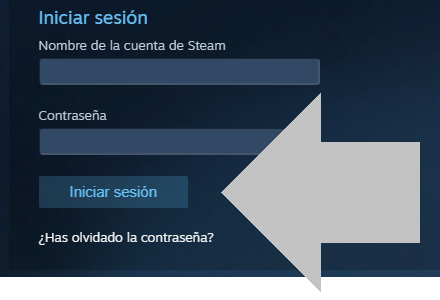
-
Haz clic sobre tu nombre de usuario.
Para desplegar el menú de opciones de tu cuenta, haz clic sobre tu nombre de usuario.
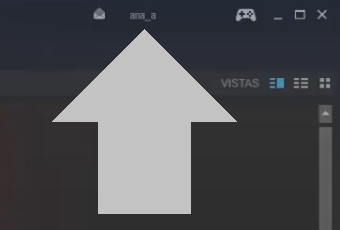
-
Ingresa a “Detalles de la cuenta”.
Cuando se despliegue el menú, ingresa a la opción “Detalles de la cuenta”.
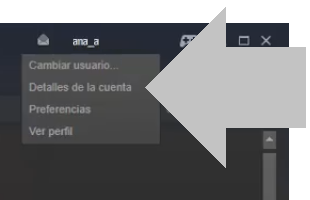
-
Presiona el enlace “Eliminar mi cuenta de Steam”.
Desplázate hasta la parte inferior de la pantalla y haz clic en el enlace que dice “Eliminar mi cuenta de Steam”.
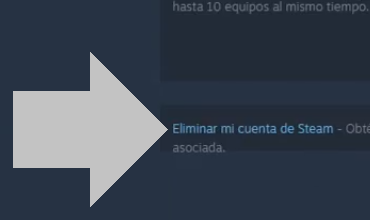
-
Haz clic en el botón “Proceder a la eliminación de la cuenta”.
En esta pantalla, el sistema te mostrará información importante sobre la eliminación de cuentas. Luego de leerla, si estás seguro de seguir adelante, presiona el botón “Proceder a la eliminación de la cuenta”.
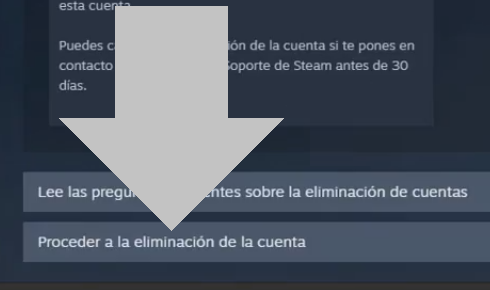
-
Comprueba tu identidad.
Para verificar que eres el titular de la cuenta, ingresa los datos que te solicitará el sistema: tu dirección de correo electrónico, el número telefónico asociado a tu cuenta y cualquier información adicional que desees agregar.
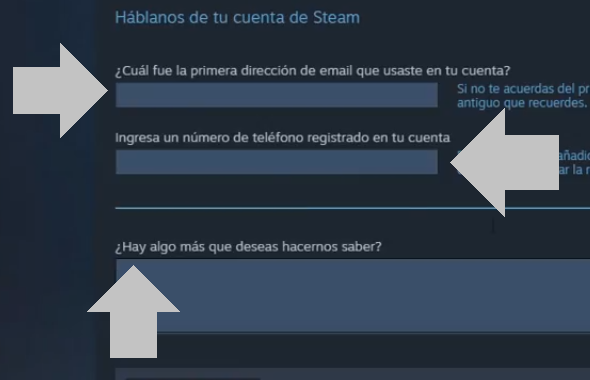
-
Haz clic en “Enviar”.
Luego de introducir los datos que te pida el sistema, haz clic en el botón “Enviar” para finalizar tu parte del proceso.
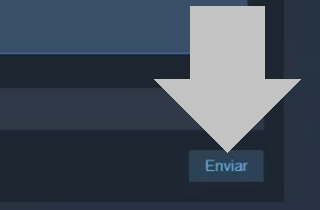
Luego de esto, verás un mensaje donde se te confirma que tu solicitud fue enviada y se te muestra un resumen de la información de tu cuenta. A partir de aquí, solo debes esperar a que el equipo de soporte técnico confirme la eliminación de tu cuenta.

Reactivar tu cuenta Steam tras haberla eliminado
El sistema te permite recuperar tu cuenta luego de haberla eliminado. El procedimiento es bastante sencillo, pero debes realizarlo durante los siguientes 30 días a la eliminación. Luego de ese período de tiempo, se borrará permanentemente y ya no podrás reactivarla. Para hacerlo, estos son los pasos que debes seguir:
- Inicia sesión en tu cuenta.
- Abre la notificación de color rojo ubicada en la parte superior de la pantalla.
- Haz clic en el botón que dice “Cancelar”.
Con esto, habrás detenido el proceso de eliminación de tu cuenta y podrás seguir utilizándola.
¡Así de simple! Siguiendo estas instrucciones no deberías tener ningún problema para eliminar tu cuenta de Steam fácilmente y recuperarla si lo consideras necesario.





